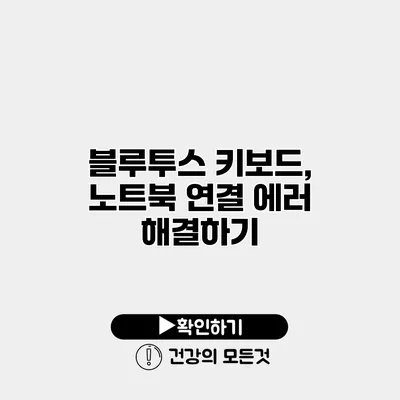블루투스 키보드를 사용할 때, 노트북과 연결이 잘 안 되면 정말 불편하죠. 이러한 연결 에러를 해결하는 방법에 대해 알아보겠습니다. 블루투스 기기들은 모두 무선으로 연결되기 때문에 여러 가지 요인들이 연결 문제를 일으킬 수 있습니다. 그래서 이번 글에서는 블루투스 키보드를 연결하는 방법과, 자주 발생하는 에러 및 그 해결 방법에 대해 구체적으로 살펴보도록 하겠습니다.
✅ 다이소 블루투스 이어폰의 리뷰와 배터리 성능을 알아보세요!
블루투스 키보드란?
블루투스 키보드는 전선 없이 무선으로 노트북, 태블릿, 스마트폰 등 다양한 기기에 연결될 수 있는 키보드입니다. 일반적으로 휴대성과 편리함을 중시하는 사용자들에게 인기가 많습니다. 그러나 때때로 연결 문제가 발생할 수 있는데, 이를 해결하기 위해선 몇 가지 절차를 따르는 것이 좋습니다.
✅ 블루투스 기기를 쉽게 삭제하고 다시 연결하는 방법을 알아보세요.
블루투스 키보드 연결 방법
노트북의 블루투스 설정 확인하기
먼저, 노트북의 블루투스 기능이 활성화되어 있는지 확인해야 합니다. 노트북의 설정에서 블루투스 기능을 활성화하면, 주변의 블루투스 기기를 탐지할 수 있습니다.
-
윈도우 사용자의 경우:
- 시작 메뉴를 열고 설정 아이콘을 클릭하세요.
- ‘장치’를 선택한 후, ‘Bluetooth 및 기타 장치’로 이동합니다.
- Bluetooth 스위치를 켭니다.
-
맥(Mac) 사용자:
- 상단 메뉴에서 애플 로고를 클릭한 후, ‘시스템 환경설정’을 선택합니다.
- ‘Bluetooth’를 클릭하여 Bluetooth 기능을 활성화합니다.
블루투스 키보드 페어링하기
노트북에서 블루투스가 활성화되었다면, 이제 블루투스 키보드를 페어링해야 합니다. 일반적으로 블루투스 키보드에는 페어링 버튼이 있습니다.
- 블루투스 키보드의 페어링 모드를 활성화합니다. (대부분의 키보드는 전원 버튼을 길게 누르거나 특별한 페어링 버튼을 누르면 됩니다.)
- 노트북의 블루투스 장치 목록에서 키보드를 선택하고 ‘페어링’ 버튼을 클릭하세요.
연결 테스트하기
키보드가 정상적으로 연결되면, 노트북의 텍스트 입력란에 몇 가지 문자를 입력해 보세요. 만약 키보드가 제대로 작동하지 않거나 간헐적으로 연결이 끊어진다면, 다음 단계를 확인합니다.
✅ KTX 와이파이 비밀번호를 쉽게 리셋하는 방법을 알아보세요.
블루투스 연결 문제의 원인
- 배터리 문제: 블루투스 키보드의 배터리가 부족할 경우, 연결이 불안정해질 수 있습니다. 이럴 때는 배터리를 교체하거나 충전하세요.
- 간섭 문제: 주위에 무선 기기가 많거나, 신호가 방해받는 경우 연결이 떨어질 수 있습니다. 이럴 경우 자리 이동을 고려해보세요.
- 기기 호환성: 어떤 노트북과 키보드는 호환되지 않을 수 있습니다. 제조사 웹사이트에서 호환성 정보를 확인해보세요.
자주 발생하는 연결 에러 및 해결 방법
여기서 몇 가지 대표적인 연결 에러와 그 해결 방법을 정리해보았습니다.
| 에러 메시지 | 해결 방법 |
|---|---|
| Bluetooth 장치가 발견되지 않음 | Bluetooth 기능이 활성화되어 있는지 확인하고, 키보드의 페어링 모드가 작동 중인지 확인하세요. |
| 연결이 끊김 | 배터리를 교체하거나 충전하고, 기기가 간섭을 받고 있지 않은지 확인하세요. |
| 입력이 지연되거나 반응이 없음 | 키보드와 노트북 사이의 거리를 가깝게 조정하고, 다른 Bluetooth 장치의 영향을 받지 않는 환경에서 사용하세요. |
✅ 갤럭시 배터리 성능을 극대화하는 비밀을 지금 알아보세요!
블루투스 키보드 유지 관리
블루투스 키보드를 오래 사용하기 위해서는 정기적인 유지 관리가 필요합니다.
- 청소: 키보드 표면에 먼지나 이물질이 쌓이지 않도록 주기적으로 청소하세요.
- 배터리 관리: 배터리는 정기적으로 교체하고, 사용 후에는 완전히 끄는 것이 좋습니다.
- 소프트웨어 업데이트: 제조사 웹사이트를 방문하여 드라이버 및 소프트웨어를 최신 버전으로 업데이트하세요.
결론
블루투스 키보드는 매우 유용한 장치지만, 연결 문제는 일반적으로 발생할 수 있는 일입니다. 위의 방법들을 통해 블루투스 키보드를 정상적으로 연결하고 사용하는 데 도움이 되길 바랍니다. 연결 문제가 발생했을 때는 당황하지 말고, 차근차근 문제를 해결해 나가세요. 올바른 절차와 점검으로 원활한 연결 경험을 누릴 수 있을 것입니다.
이 정보를 통해 블루투스 키보드의 연결 방법과 문제 해결 팁을 잘 기억하여, 보다 나은 사용 경험을 즐기시길 바랍니다.
자주 묻는 질문 Q&A
Q1: 블루투스 키보드를 어떻게 노트북에 연결하나요?
A1: 노트북의 블루투스 기능을 활성화한 후, 블루투스 키보드를 페어링 모드로 설정하고 노트북의 장치 목록에서 선택하여 페어링합니다.
Q2: 블루투스 키보드의 연결 문제가 발생했을 때 어떻게 해결하나요?
A2: 배터리를 교체하거나 충전하고, 주변 기기에 간섭이 없는지 확인하세요. 또한, 블루투스 기능이 켜져 있는지 확인합니다.
Q3: 블루투스 키보드를 오래 사용하기 위한 유지 관리 방법은 무엇인가요?
A3: 정기적으로 청소하고, 배터리를 교체하며, 소프트웨어를 최신 버전으로 업데이트하는 것이 좋습니다.